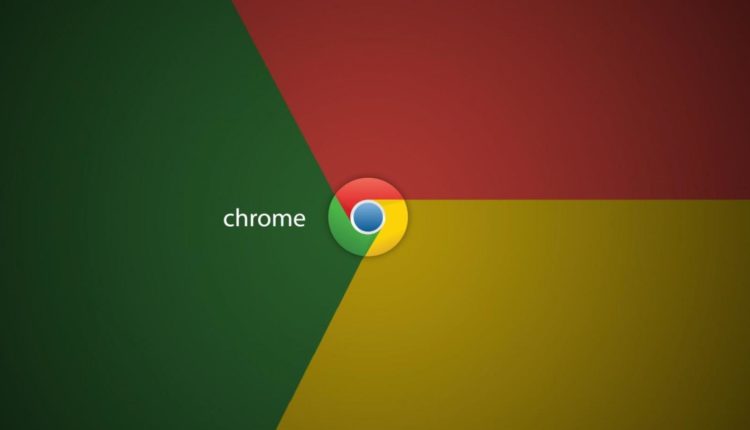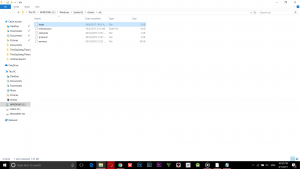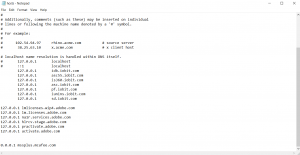Как заблокировать рекламу в Chrome без каких-либо расширений
Просматривая Интернет, большинство людей обнаруживают, что что-то мешает или мешает им. Это реклама. Хотя большинство объявлений могут показаться безобидными и не отвлекающими, некоторые из них могут повлиять на общее впечатление от веб-страницы. Это могут быть всплывающие окна или, что еще хуже, они могут привести вас на другую страницу, где есть вещи, которые вы не хотите видеть.
Немногие объявления настолько вредны, что могут даже перенаправить вас на загрузку, а затем установить вредоносное или шпионское ПО на ваш компьютер. Единственный способ избежать всего этого — заблокировать эту рекламу в своем браузере.
Конечно, для этой цели есть несколько расширений, таких как Adblock Plus или Adgaurd, но большинство из этих расширений продолжают работать в качестве фоновых процессов в вашем браузере, пока вы просматриваете веб-страницы. Это может повлиять на производительность вашего браузера или даже очень быстро разрядить аккумулятор.
Блокировать рекламу изначально на сетевом уровне через файл hosts
Вы можете использовать такие браузеры, как Opera, UC Browser или другие базовые браузеры Chrome со встроенной функцией блокировки рекламы, но этим браузерам не хватает функциональности и производительности, которые обеспечивает браузер Google Chrome, и поскольку он предустановлен почти на всех смартфонах. в наши дни синхронизация ваших данных также должна быть проще, если вы используете Chrome.
Однако, к сожалению, в Chrome пока нет встроенной функции блокировки рекламы, и хотя ходят слухи, что Chrome скоро может получить эту опцию, это далеко в будущем.
Итак, как можно одновременно заблокировать навязчивую рекламу и сохранить производительность?
Существует трюк, с помощью которого вы можете добавить файл сценария в каталог Chrome на своем компьютере, и он может заблокировать рекламу в вашем браузере Chrome без установки каких-либо расширений. Вот как это сделать.
Шаг 1:
Откройте программу запуска на своем ПК из меню «Пуск», а затем вставьте это место и нажмите «Ввод C: WindowsSystem32driveretc».
Шаг 2:
Щелкните правой кнопкой мыши файл hosts в окне и выберите свойства. В окне свойств перейдите на вкладку «Безопасность» и выберите «Изменить».
В окне «Редактировать» выберите параметр пользователя, затем нажмите «Разрешить полный доступ» и, наконец, нажмите «Применить» и «ОК», чтобы сохранить настройки.
Теперь вернитесь к файлу хоста, а затем дважды щелкните его и выберите «Блокнот» из списка, чтобы открыть его.
Шаг 5:
Теперь перейдите по этой ссылке и скопируйте все приведенные там строки кода[https://github.com/sononum/abloprox/blob/master/adservers.txt](https://github.com/sononum/abloprox/blob/master/adservers.txt)
Это важная часть, так как она содержит скрипт для блокировки рекламы в вашем браузере.
После того, как вы скопировали строки из ссылки, просто вернитесь в блокнот и вставьте эти строки после последней строки в файле.
Шаг 6:
Это все. Просто сохраните файл и перезапустите браузер Chrome, если он у вас открыт.
Здесь произошло то, что мы проинструктировали Windows блокировать любую информацию, поступающую с рекламных серверов, указанных в файле Hosts. Таким образом, вы не только блокируете рекламу в Chrome, вы блокируете рекламу для всех программ доступа в Интернет.
Ваша реклама теперь будет заблокирована без каких-либо установленных расширений, и процесс был прост, не так ли? И если вы не хотите блокировать рекламу (в чем мы очень сомневаемся), вы можете, по крайней мере, сделать ее более релевантной.
Кстати, Gtricks продолжает работать с помощью рекламы. Хотя мы понимаем, что никто не любит рекламу, не могли бы вы добавить нас в белый список блокировщиков рекламы. Мы обещаем никогда не показывать вам неуместную и навязчивую рекламу.